Kattavat ohjeet Blu-säteiden kopioimiseen MKV:lle helposti
Tarvitseeko sinun kopioida tavalliset Blu-säteet tai jopa 3D Blu-säteitä MKV:lle, mutta sinun täytyy tietää miten? Olet siunattu tämän artikkelin löytämisestä, sillä saat varmasti tarvitsemasi ratkaisun, jonka voit hankkia kätevästi. Tämä artikkeli sisältää kattavat ohjeet kopiointiprosessin täydelliseen suorittamiseen käyttämällä parhaita Blu-ray-kopiointityökaluja nykypäivänä. Lisäksi anna meidän antaa sinulle joitain vinkkejä, joita kannattaa noudattaa, kun kopioit Blu-ray-elokuviasi. Hyvä, että sinun ei tarvitse olla asiantuntija omaksuaksesi kaiken täällä opitun, sillä ne on tehty aloittelijoille. Aloitetaan oppiminen lukemalla alla oleva sisältö.
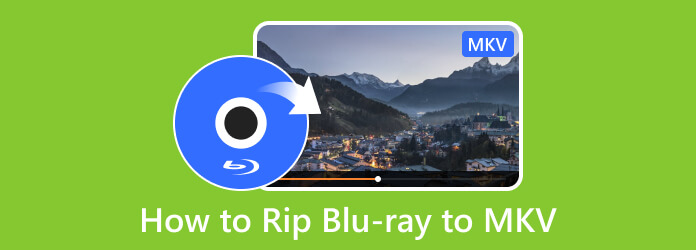
Osa 1. Paras tapa kopioida Blu-säteet MKV:lle
Anna meidän tarjota sinulle paras Blu-ray-MKV-muunnin, joka voi helposti kopioida tavalliset ja 3D-Blu-säteet haluamaasi tulostusmuotoon. Tipard Blu-ray -muunnin. Se on omistettu Blu-ray- ja DVD-levyjen kopioija, joka sisältää monia erinomaisia ominaisuuksia, kuten muuntimen ja joukon työkaluja sen Toolboxissa. Sen lisäksi, että se on monitoiminen ripperi, se on myös monikäyttöinen, jonka voit asentaa Windows- ja Mac-tietokoneisiin. Sillä välin voit varmistaa, että mitä tahansa haluat tulostaa, sinulla on se varmasti, koska se tukee kaikkia suosittuja ja 500 muuta. Sen tukemat digitaaliset muodot ovat tietysti MKV, MOV, MP4, FLV, AVI, WMV ja jopa laitteille, kuten Applelle, Androidille, TV:lle, Chromelle ja monille muille. Lisäksi kopioi ja muunna Blu-ray MKV:ksi ilman laadun heikkenemistä, 30 kertaa nopeammin, koska tämä ohjelmisto toimii kiihdytystekniikalla.
Oletetaan nyt, että olet utelias työkalupalkin tarjoamista työkaluista. Siinä tapauksessa näet mielelläsi videokompressorin, GIF-valmistajan, videon tehostimen, 3D-valmistajan ja median metatietoeditorin. Ei ihme, miksi se on asetettu parhaaksi ripperiksi, eikö niin? Siksi katsotaanpa vaiheita, kuinka voit käyttää tätä hämmästyttävää ripperiä Blu-säteiden kopioimiseen ja muuntamiseen.
Vaihe 1Ensinnäkin sinun on ladattava tämä paras kopiointiohjelmisto tietokoneellesi. Napsauta download alla olevia painikkeita, jotka auttavat sinua tässä osassa nopeasti. Lataamisen jälkeen seuraa turvallista asennusprosessia ja suorita sitten tämä Blu-ray MKV:lle vapaasti.
Vaihe 2Kun saavutat ohjelmiston päärajapinnan, sinut esitetään siinä viiltäjä sivu. Nyt on täydellinen aika asettaa Blu-ray levyasemaan ja napsauta sitten Lataa Blu-ray -painiketta ja lataa lisäämäsi Blu-ray. Voit myös napsauttaa Lisää -kuvake keskellä tai vedä Blu-ray keskeltä vaihtoehtoisesti tuodaksesi tiedostot.
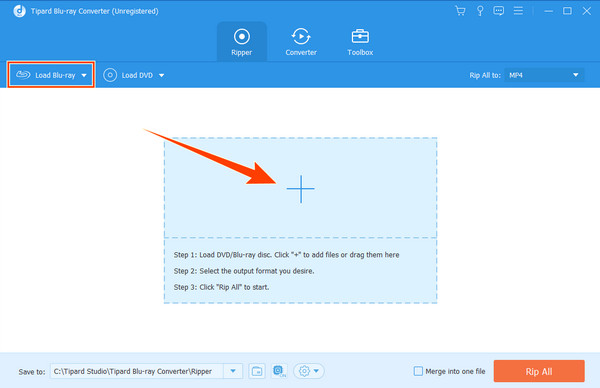
Vaihe 3Kun Blu-ray-tiedosto on jo valmisteltu käyttöliittymässä, napsauta avattavaa valikkoa nuoli -painiketta ladatun tiedoston tai tiedoston loppuosassa Kopioi kaikki kohteeseen osio. Valitse sitten uudessa ikkunassa MKV-muoto ja napsauta haluamaasi resoluutiota oikealla.
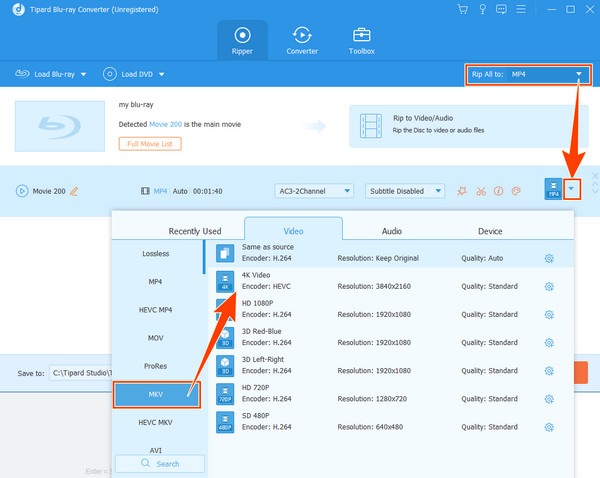
Vaihe 4Ennen kuin muutat Blu-ray-kansiosi MKV-videoksi, voit muokata sitä parantamalla, leikkaamalla tai lisäämällä vesileiman. Voit valita joukosta Tähti, Sakset, ja maali pikkukuvassa näkyvät kuvakkeet. Oletetaan, että haluat lisätä vesileiman. Napsauta siinä tapauksessa Tähti -kuvaketta ja sitten vesileima Tab.
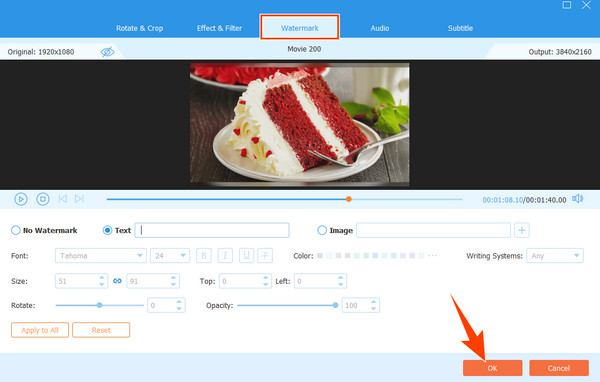
Vaihe 5Kun kaikki on hyvää kopioimista varten, voit säätää ja päättää tulostesi kohdekansion. Jos näin on, napsauta nuoli -painiketta Tallenna kohteeseen ja valitse Selaa ja valitse kansio vaihtoehtoja kansion valitsemiseen. Lopuksi voit nyt napsauttaa Kopioi kaikki -painiketta aloittaaksesi kopiointiprosessin.
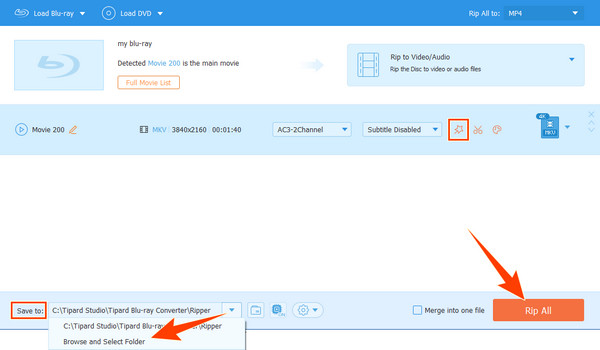
Osa 2. Kopioi Blu-ray MKV:lle käsijarrulla
Toinen toimiva ja hämmästyttävä tapa kopioida Blu-säteitä MKV:lle on HandBrake. Handbrake on ilmainen ja avoimen lähdekoodin videoeditointiohjelma, jonka mukana tulee tehokas ripper. Se voi kopioida Blu-ray-levyjä, DVD-levyjä, kansioita ja ISO-kuvatiedostoja MKV:n lisäksi MP4-, M4V- ja muihin laitteisiin, kuten Apple TV:hen, iPhoneen, iPadiin ja Androidiin. Lisäksi se tarjoaa sinulle yksilöllisiä esiasetuksia kappaleille, suodattimille, muodoille ja muille. Lisäksi se on myös ohjelmisto, joka toimii Mac-, Windows- ja Linux-laitteissa. Videoeditoinnin ja Blu-ray-rippauksen aloittelijalle HandBrake saattaa kuitenkin olla hieman raskaampi käsitellä. Siksi alla on vaiheet, joita voit seurata.
Vaihe 1Asenna HandBrake tietokoneellesi ja käynnistä se. Tuo sitten ensin Blu-ray-tiedosto vetämällä ja pudottamalla se käyttöliittymän keskelle.
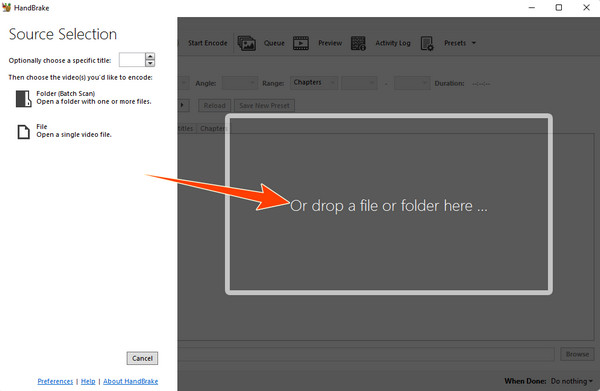
Vaihe 2Kun tiedosto on jo käyttöliittymässä, napsauta nuoli -painiketta Preset vaihtoehto ja valitse sitten Matroska saada MKV-enkooderiasetukset. Valitse sen jälkeen myös MKV muodostuu osiossa.
Vaihe 3kun kaikki on asetettu, napsauta Aloita koodaus -painiketta aloittaaksesi kopiointi- ja muunnosprosessin. Napsauta tätä saadaksesi lisätietoja muuntaa Blu-ray MP4: ksi.
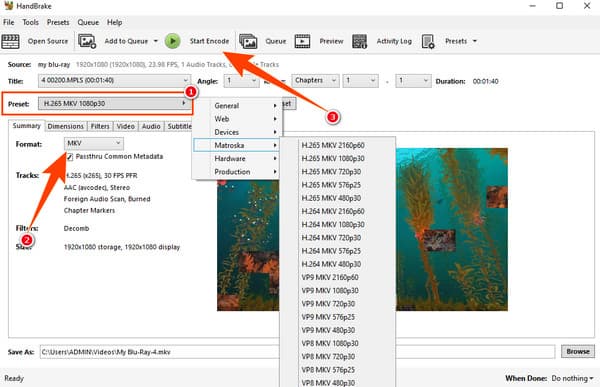
Plussat:
- • Siinä on suoraviivainen käyttöliittymä.
- • Se tarjoaa suoran esikatselun.
- • Voit käyttää sitä erämuuntamiseen.
- • Monikäyttöinen ja monikäyttöinen työkalu.
Miinukset:
- • Siinä on vaikeita esiasetuksia navigoida.
- • Sen tukemat tiedostomuodot ovat rajalliset.
- • Kopiointi ja muuntaminen kestää kauemmin.
Osa 3. Vinkkejä Blu-säteiden kopioimiseen
Tässä on joitain vinkkejä Blu-säteiden kopioimiseen, jotka voit ottaa mukaan tehtävään.
- Kun kopioit Blu-ray ISO:n MKV:ksi, ota varmuuskopio.
- Muista transkoodata Blu-säteet vain luotettavalla ohjelmistolla.
- Kopioi Blu-ray-sisältö hitaasti mutta varmasti.
Osa 4. Usein kysyttyä Blu-säteiden kopioimisesta MKV:lle
Mitä MKV-formaatilla on?
MKV-muoto on videotiedostosäiliö, joka tukee rajattomasti metadataa, tekstityksiä, ääntä ja kuvia.
Onko MKV hyvä 3D Blu-ray -elokuvilleni?
Kyllä, MKV-muoto on hyvä 3D-elokuville. Tämä muoto voi tukea Multiview-videokoodekkia tai MVC:tä, jota 3D Blu-ray -kuvat käyttävät.
Voinko muuntaa Blu-ray-levyn MKV:ksi Macilla?
Joo. Käytä Tipard Blu-ray -muunnin kopioidaksesi Blu-säteet MKV-muotoon Macissasi. Voit tehdä tämän hankkimalla tämän ohjelmiston Mac-version tietokoneellesi ja lataamalla Blu-ray-levyn, jonka asensit Maciin napsauttamalla Plus kuvake. Aseta lähdöksi MKV ja napsauta sitten Kopioi kaikki painiketta.
Yhteenveto
Siinä se on, kaksi parasta tapaa muuttaa itsesi Blu-säteitä MKV:lle videoita nopeasti. Varaa riittävästi aikaa ymmärtää kaikki tässä artikkelissa esitetyt ohjeet ja vinkit ja soveltaa niitä reaaliaikaiseen tehtävään. Toisaalta, jos yrität edelleen päättää, mihin kopiointiohjelmistoon voit luottaa, voit aina valita käyttäjäystävällisemmän, tehokkaamman työkalun, jossa on enemmän toimintoja, mikä on Tipard Blu-ray -muunnin.







